Die Samsung Galaxy hat die benutzerdefinierte Layer One-Benutzeroberfläche mit sich Dadurch können wir das Audio unseres Telefons verbessern. In diesem Fall werden wir das Galaxy S10 + verwenden und es bietet in der Tat ein großartiges Audioerlebnis. Wir werden Ihnen die besten Tricks beibringen, um diesen zusätzlichen Punkt aus dem Sound herauszuholen.
Tricks zur Verwendung von Dual Audio für Verbinden Sie zwei Bluetooth-Geräte Daher ist der Audioausgang derselbe (insbesondere zum Anschließen von zwei Kopfhörern) oder eine Möglichkeit, die Klanggrenze zu erhöhen, wenn wir unsere Lieblingsmusik mit unseren Kopfhörern hören.
Erhöhen Sie die Lautstärke über Kopfhörer
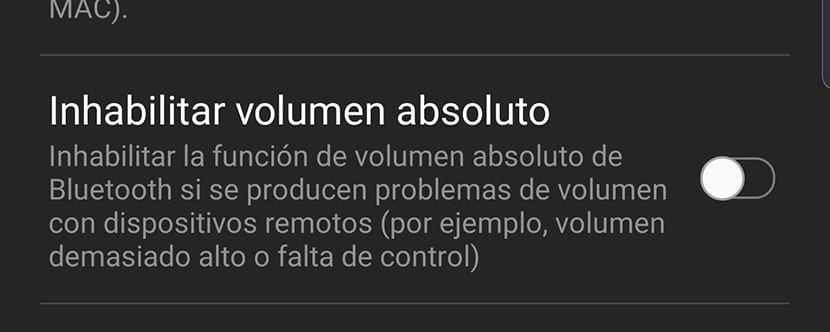
Um diese Funktion zu nutzen Wir müssen den Entwicklermodus aktiv haben:
- Wir gehen zu Einstellungen> Über das Telefon> Software und klicken sieben Mal auf die Kompilierungsnummer, bis der oben genannte Entwicklermodus aktiviert ist.
Nach der Aktivierung wechseln wir in den Entwicklermodus und suchen die Option «Absolute Lautstärke deaktivieren». Wir deaktivieren es und beseitigen die Grenzen, die bestehen können, wenn wir den Klang unserer Lautsprecher oder Kopfhörer maximieren.
Aktivieren Sie Dolby Atmos
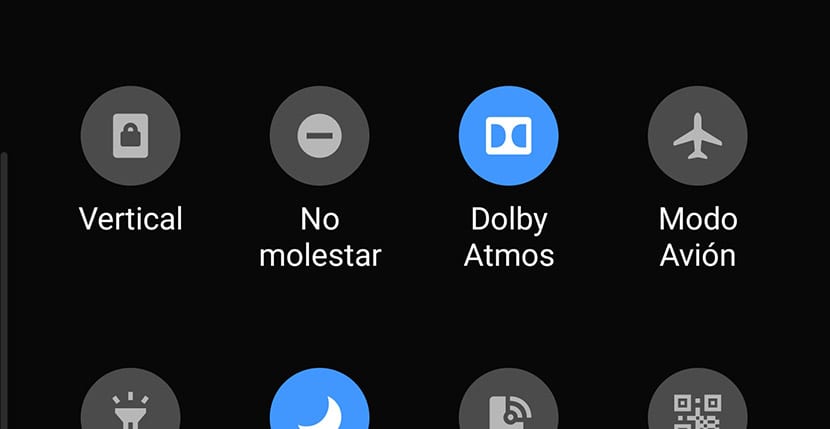
Wenn auf Ihrem Samsung Galaxy-Handy Sie haben die Möglichkeit, Dolby Atmos-Sound zu verwendenEs ist fast eine Verpflichtung, es immer aktiv zu haben. Dadurch können wir die Audioqualität verbessern, abgesehen von der Tatsache, dass Apps, Videospiele oder Videos, die diesen Soundmodus bieten, einen wirklich beeindruckenden räumlichen Effekt erzielen.
Sie können es über das Schnellzugriffsfeld aktivieren, indem Sie ein Symbol dafür verwenden. Denken Sie daran, dass es vom Musikstil abhängtEs kann besser oder schlechter für Sie sein, es zu aktivieren; Hier zeigen wir Ihnen einige Tricks für die Galaxy Buds.
Sound anpassen
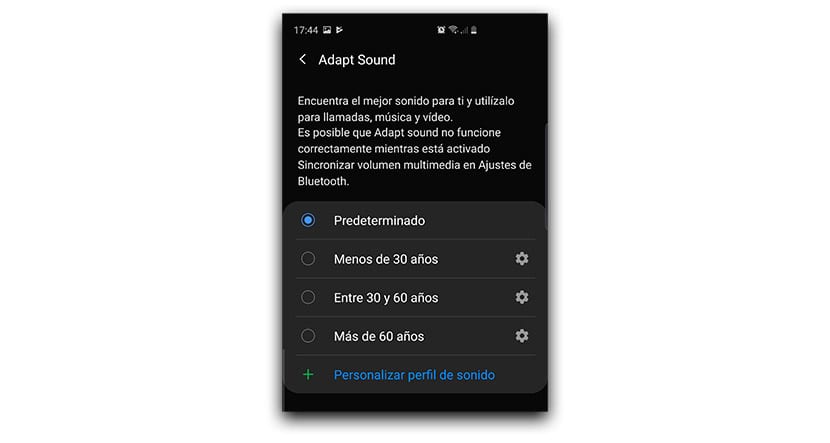
Sound anpassen ist eine Funktion für Sie Passen Sie die Audioausgabe an unsere Hörfähigkeiten an. Wenn wir zu den Soundeinstellungen gehen, finden wir im Voraus die Option, Sound anpassen zu aktivieren.
Sobald wir es aktivieren, sehen wir verschiedene Optionen. Es wird Sie sicherlich überraschen, dass Sie zwischen verschiedenen Altersstufen wählen können. Dies liegt daran, dass unsere Hörfähigkeiten in jungen Jahren perfekt sind und mit zunehmendem Alter abnehmen. Wählen Sie eine bestimmte für Ihre Jahre.
Equalizer
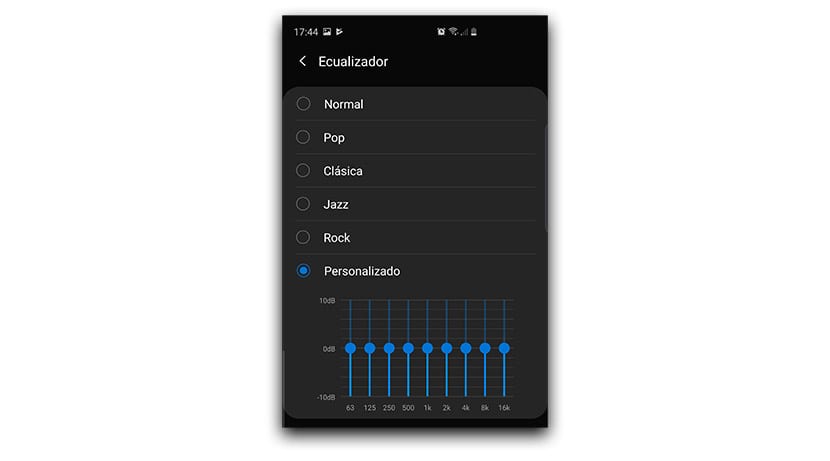
Eine Benutzeroberfläche im Samsung Galaxy verfügt über mehr als interessante Funktionen wie den Sound Equalizer. Dieser ist ziemlich einfach, da nach deinem Musikstil Mit Favorit werden Höhen, Mitten und Bässe im Equalizer eingestellt. Sie haben auch die Möglichkeit, einen benutzerdefinierten zu verwenden, wenn Sie diese Parameter berühren möchten, um einen Klang zu erhalten, der Ihrem Geschmack besser entspricht.
Lautstärketasten zur Steuerung von Medien

Standardmäßig steuern die Lautstärketasten des Galaxy die Lautstärke des Anrufs. Das heißt, wenn Sie eine drücken, erhöht sich die Lautstärke des Melodietons, wenn Sie angerufen werden. Wir haben das Option zum Konfigurieren dieser Lautstärketasten um sie mit der Multimedia-Steuerung zu verwenden, damit wir mit Spotify die Lautstärke unserer Lieblingsmusik erhöhen und verringern können.
- Wir klicken auf die Lautstärketaste.
- Die Lautstärkeleiste wird angezeigt.
- Wir zeigen nach unten und alle Parameter werden angezeigt. Wir schauen uns den letzten an, um die Multimedia-Steuerelemente zu aktivieren.
Tonassistent
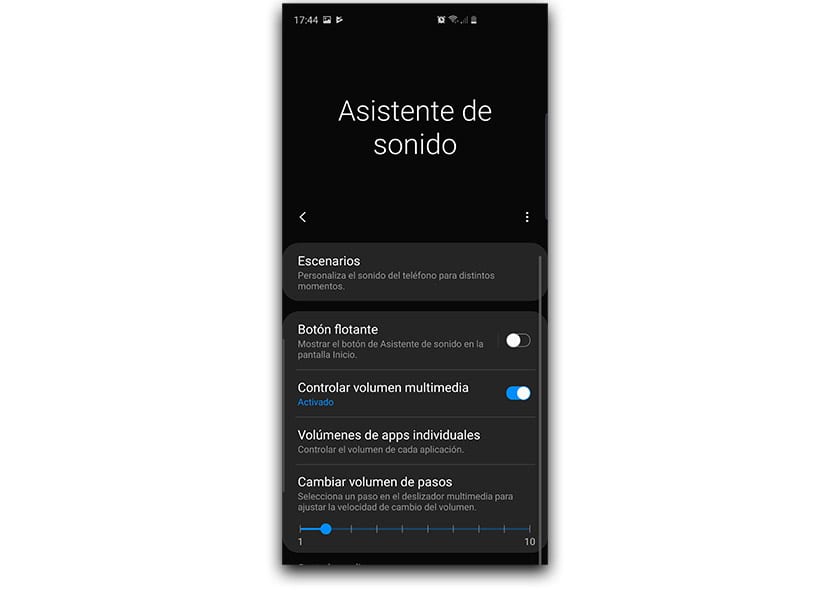
Diese App ist Ein Muss muss auf Ihrem Samsung Galaxy installiert sein mit einer Benutzeroberfläche, da Sie damit erweiterte Steuerelemente für das Audio haben. Wir werden nicht alle auflisten, aber Sie können sie aus dieser Veröffentlichung genauer kennenlernen.
Erhöhen Sie die Lautstärkeschritte
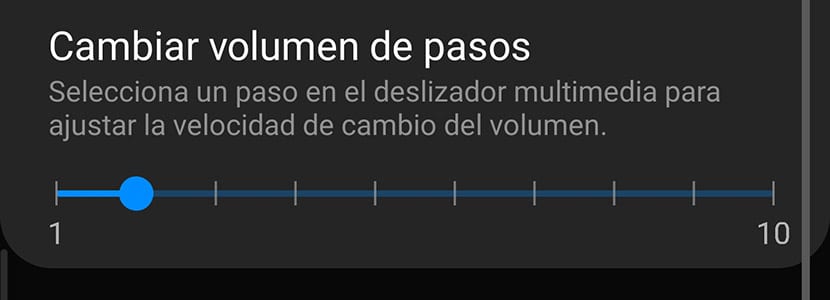
In Sound Assistant oder Sound Assistant können wir die Schritte entsprechend konfigurieren, die ausgeführt werden, wenn wir eine der Lautstärketasten drücken. Wenn wir es auf 1 setzen, ist das das Minimum, Wir benötigen 150 Schritte, um das höchste Volumen zu erreichen. Wenn wir es in der App auf zwei setzen, halb und so weiter.
Eine besondere Art von in der Lage sein, die Lautstärke auf ein Minimum zu reduzieren um das Videospiel oder die Musik eines Spielers nicht zu stören und weiter zu hören.
Bluetooth 5 für Dual Audio
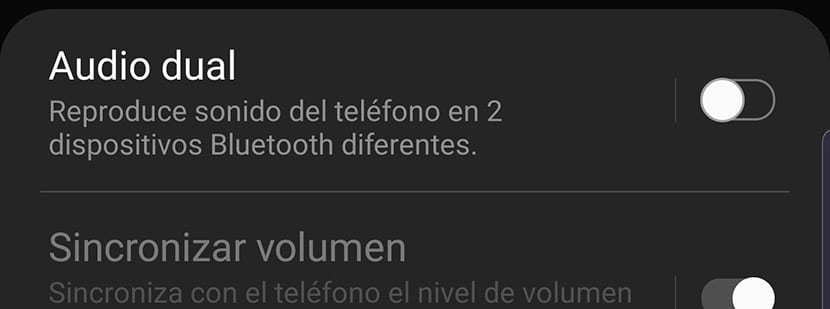
Dual Audio ist eine Option für Aktivieren Sie zwei Bluetooth-Geräte und dass sie gleichzeitig mit derselben Schallquelle aktiviert werden. Wir setzen unsere Lieblingsmusik auf, wir aktivieren die beiden Kopfhörer, wir überlassen einen einem Kollegen, wir setzen den anderen auf uns selbst und wir hören gleichzeitig die Musik. Eine besondere Art, Musik zu teilen, so wie sie für andere Zwecke verwendet werden kann.
Lass uns gehen zu Verbindungen> Bluetooth> Bluetooth aktivieren> Schaltfläche in der rechten Ecke für Erweitert> Dual Audio aktivieren.
Benutzerdefinierter Codec
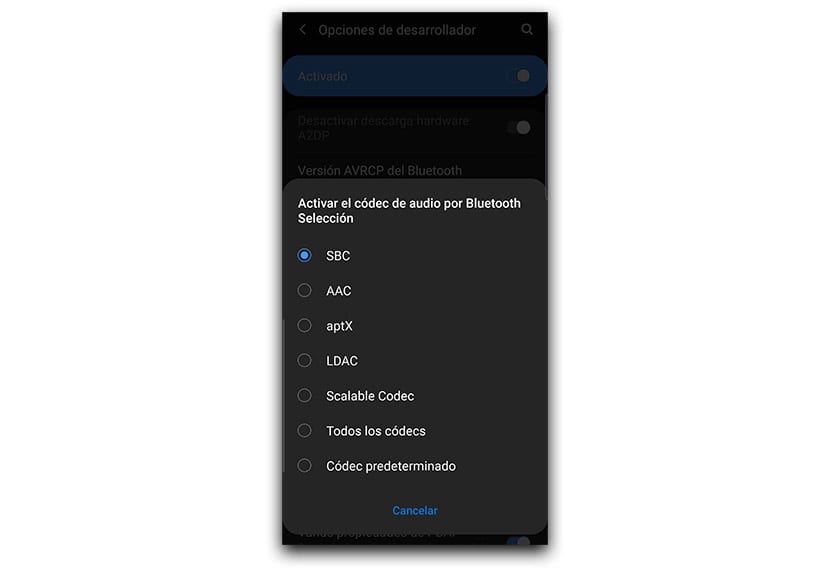
Jedes Headset verfügt über einen eigenen Codec, insbesondere wenn es von einer bekannten Marke wie Sony stammt. Wenn wir welche von Sony haben, können wir zu den Entwicklereinstellungen gehen und nach benutzerdefinierten Codecs suchen. Wir wählen die vom Hersteller empfohlene aus der Bedienungsanleitung oder dem Handbuch und das wars. Wir werden es schaffen, das Audio zu optimieren für unsere Kopfhörer.
